CLion 单文件编译三种方法
在不做任何配置情况下,Clion工程下只能有一个main()函数,新建多个cpp会导致报main()函数重复定义的错误,所以默认情况下无法在一个工程下编译多个cpp文件。
要想实现单文件编译,或者说编译过多个cpp文件,有三种解决方法:
- 对CLion进行配置(推荐)
- 手动配置CMakeLists.txt
- 安装插件
对CLion进行配置
1. 配置External Tools
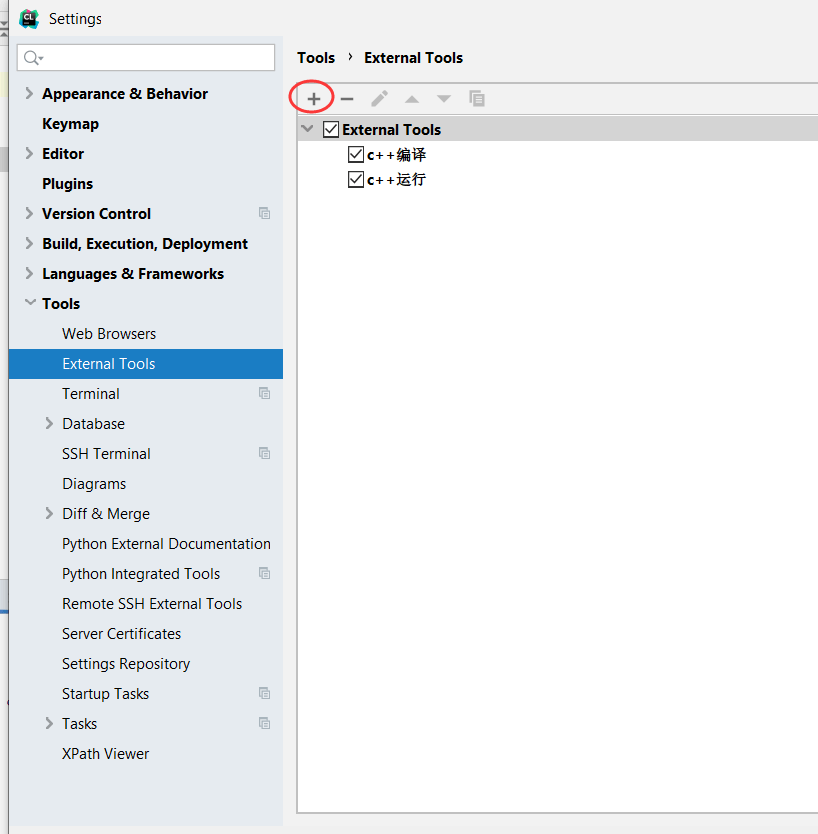
首先从setting里找到External Tools,点红圈的+号,如果你之前没有添加过快捷键,这里应该是空的,我已经添加好了。
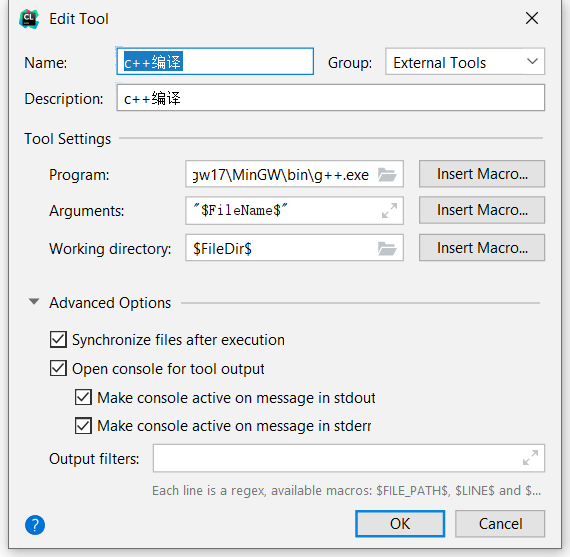
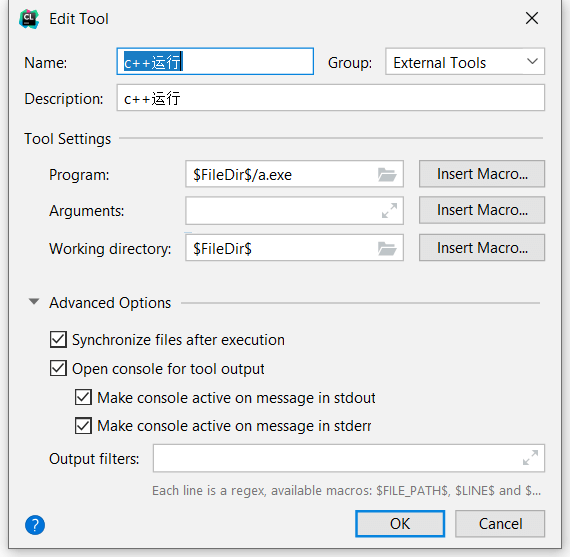
Program里面是你自己mingw中bin文件夹下g++程序的路径,找到自己的就好(如我的是C:\mingw17\MinGW\bin\g++.exe)
其他地方完全按照图里的填写。
2. 配置快捷键
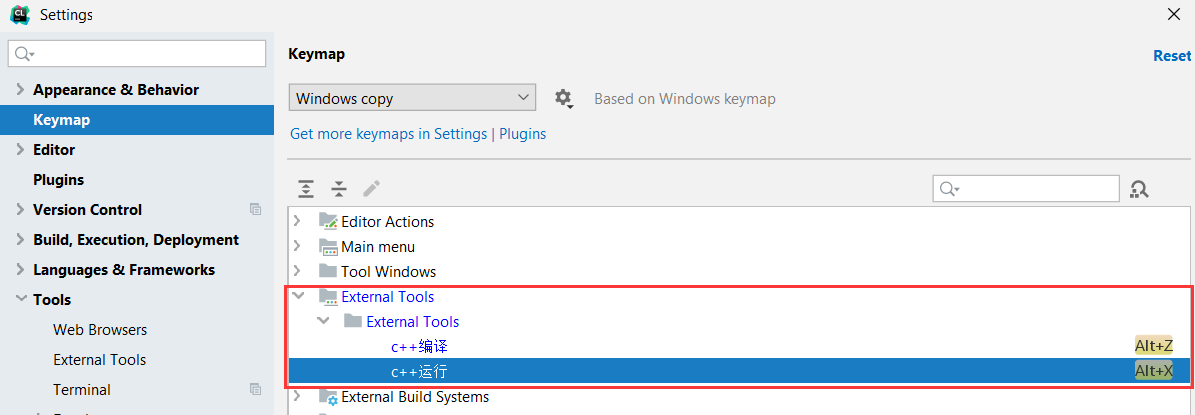
3. 测试
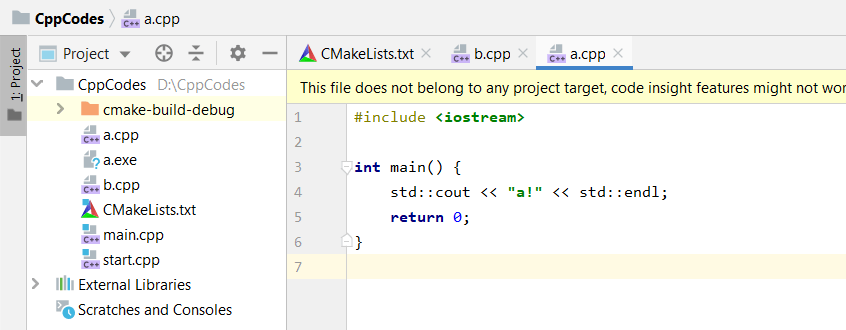
创建一个工程,添加一个c++源文件,命名为a.cpp,写一点打印a!的代码。
先按Alt+Z(编译)
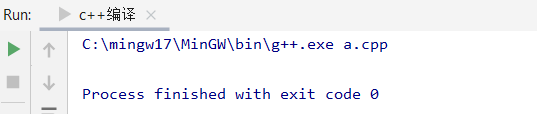
再按Alt+X(运行)

出现上面的结果就是成功了。 这样已经很方便了,但是还是不完美,下面的方法可以达到一键编译且运行的效果。
4. 配置
点击右上方绿色三角左边的方框,下拉的Edit Configurations
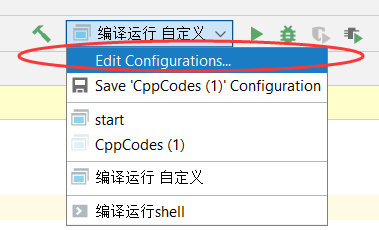
点击左上角的+号
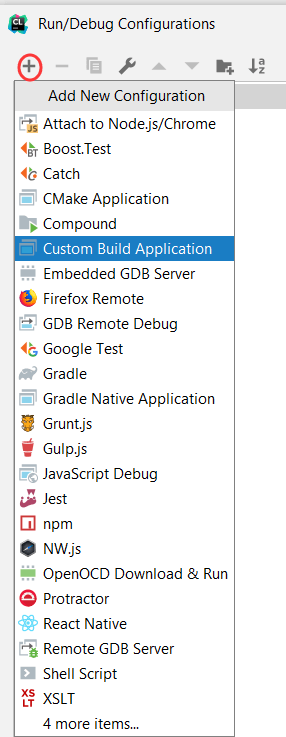
首先是Target, 点击Configure Custom Build Targets
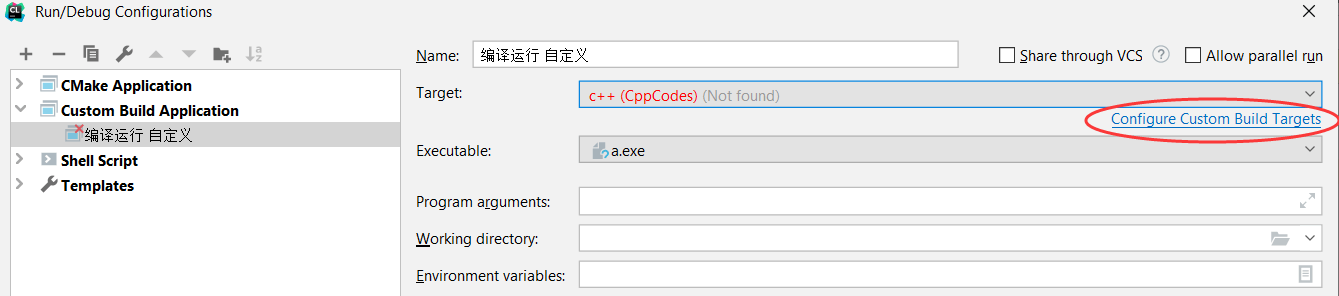
点击+号,右边第一个选MinGW,第二个下拉选择我们之前配置的C++编译,Clean可以不用管
完了点击Ok
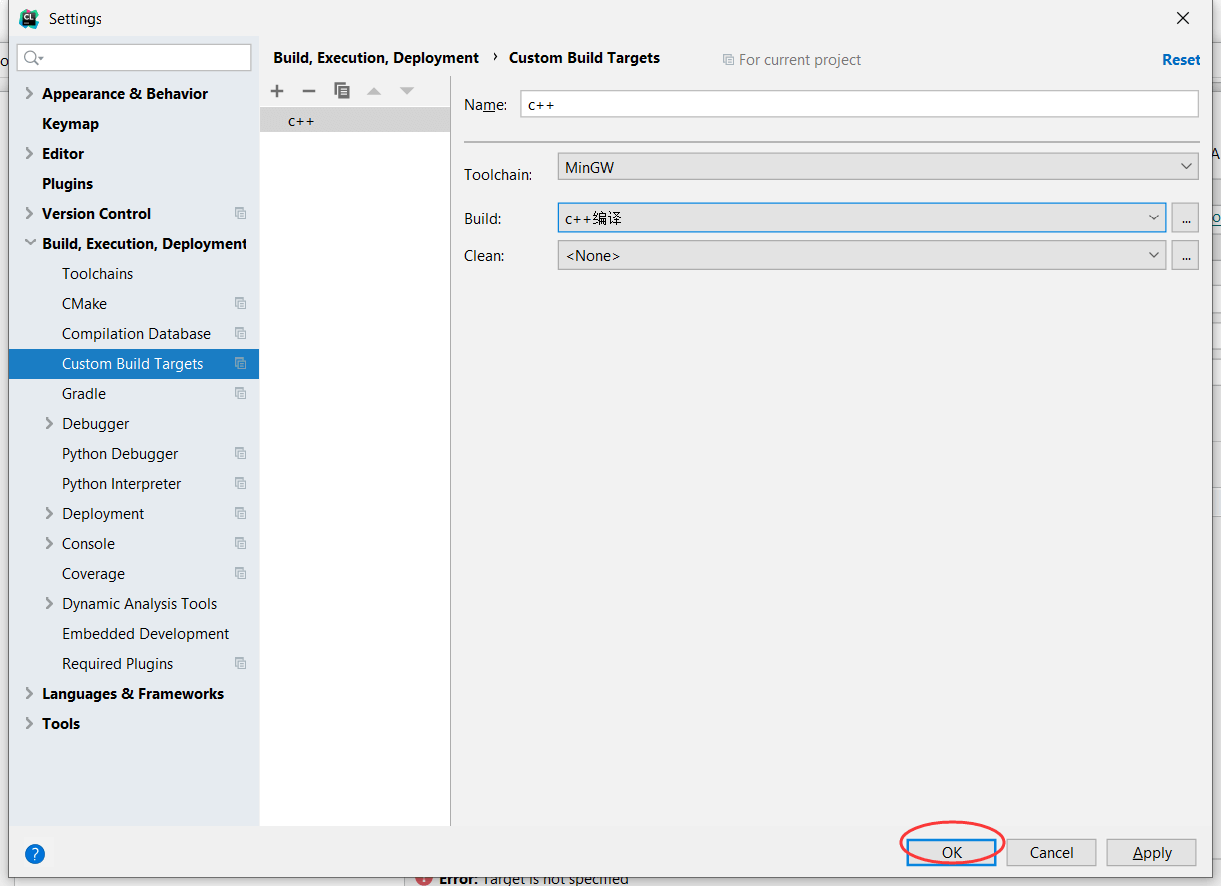
然后是Excutable, 下拉点击Select other
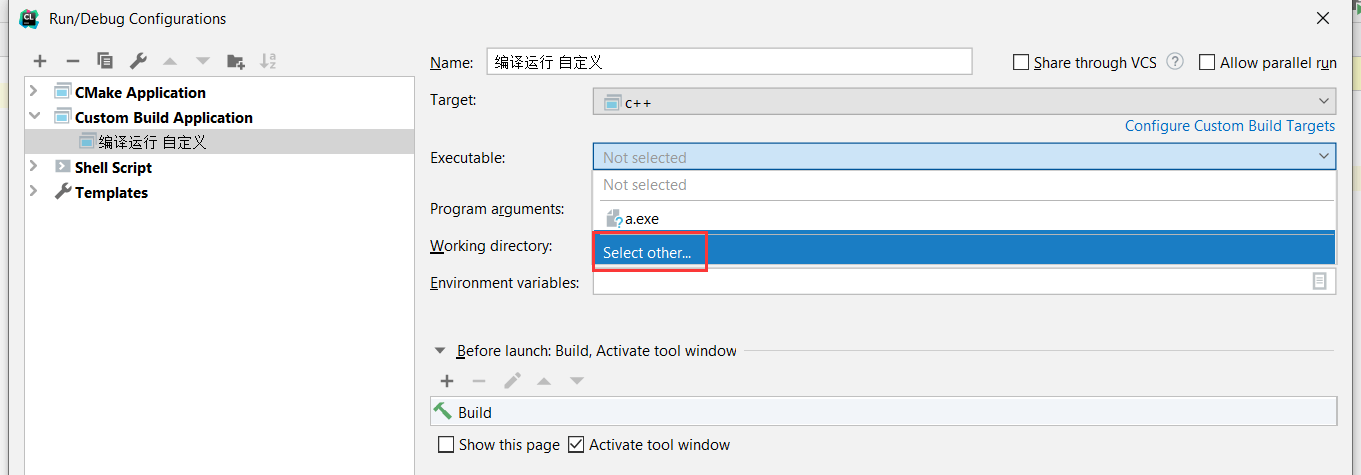
选择工程目录下,刚刚用上面方法生成的a.exe文件
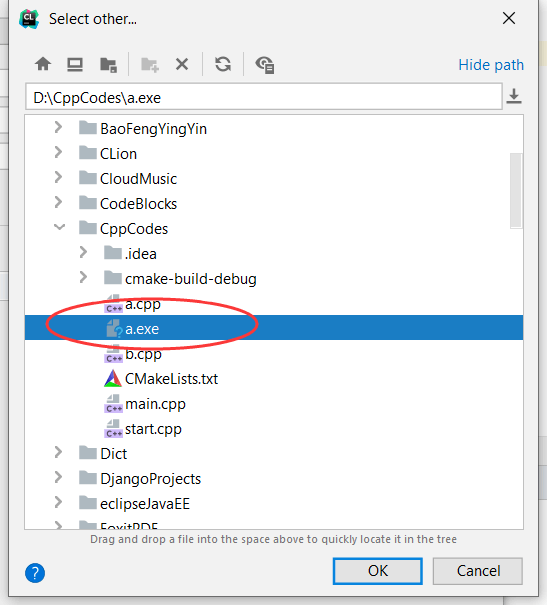
最后点击Ok,完成。
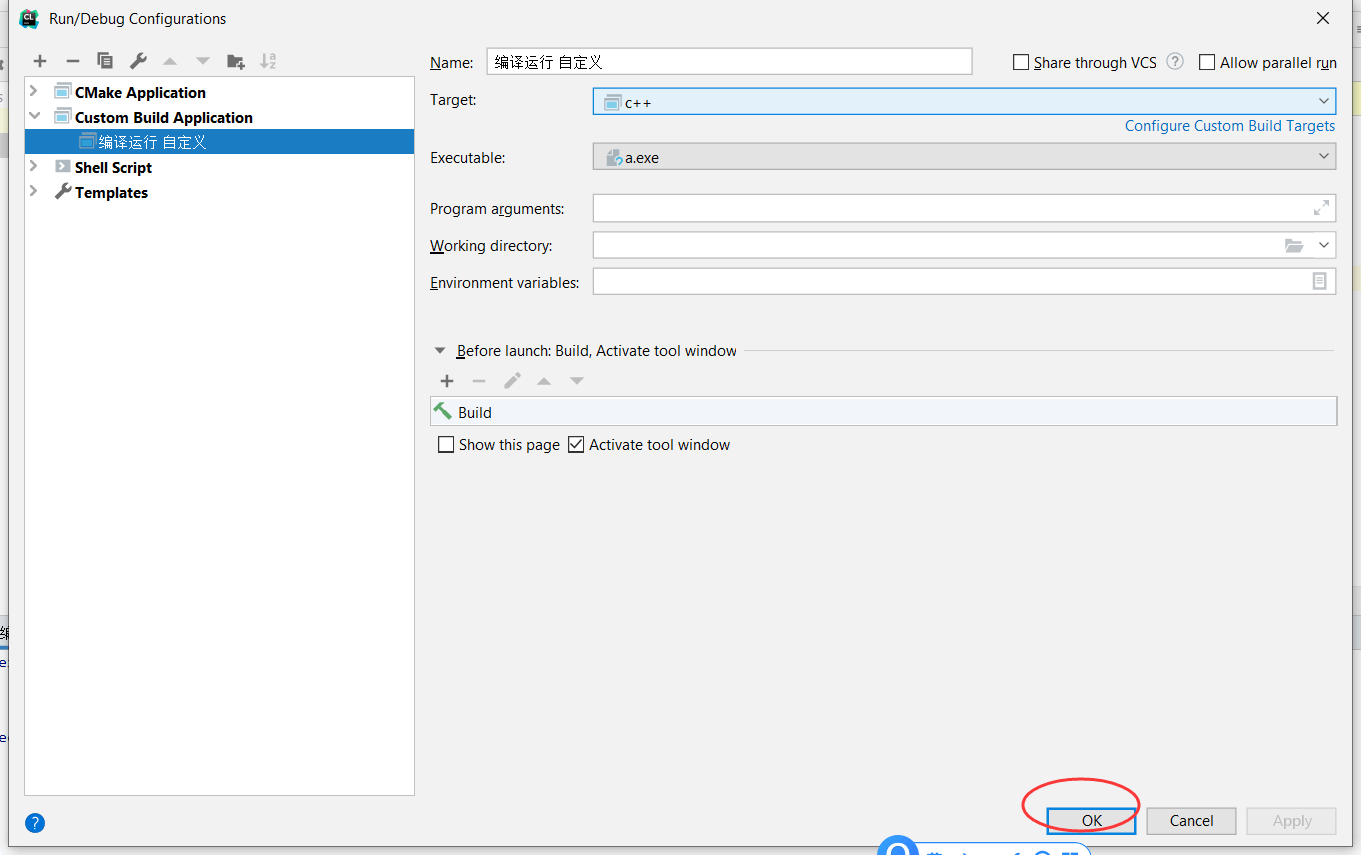
5. 测试
首先选中我们刚才配置的 “编译运行 自定义”, 然后点击绿色三角形运行
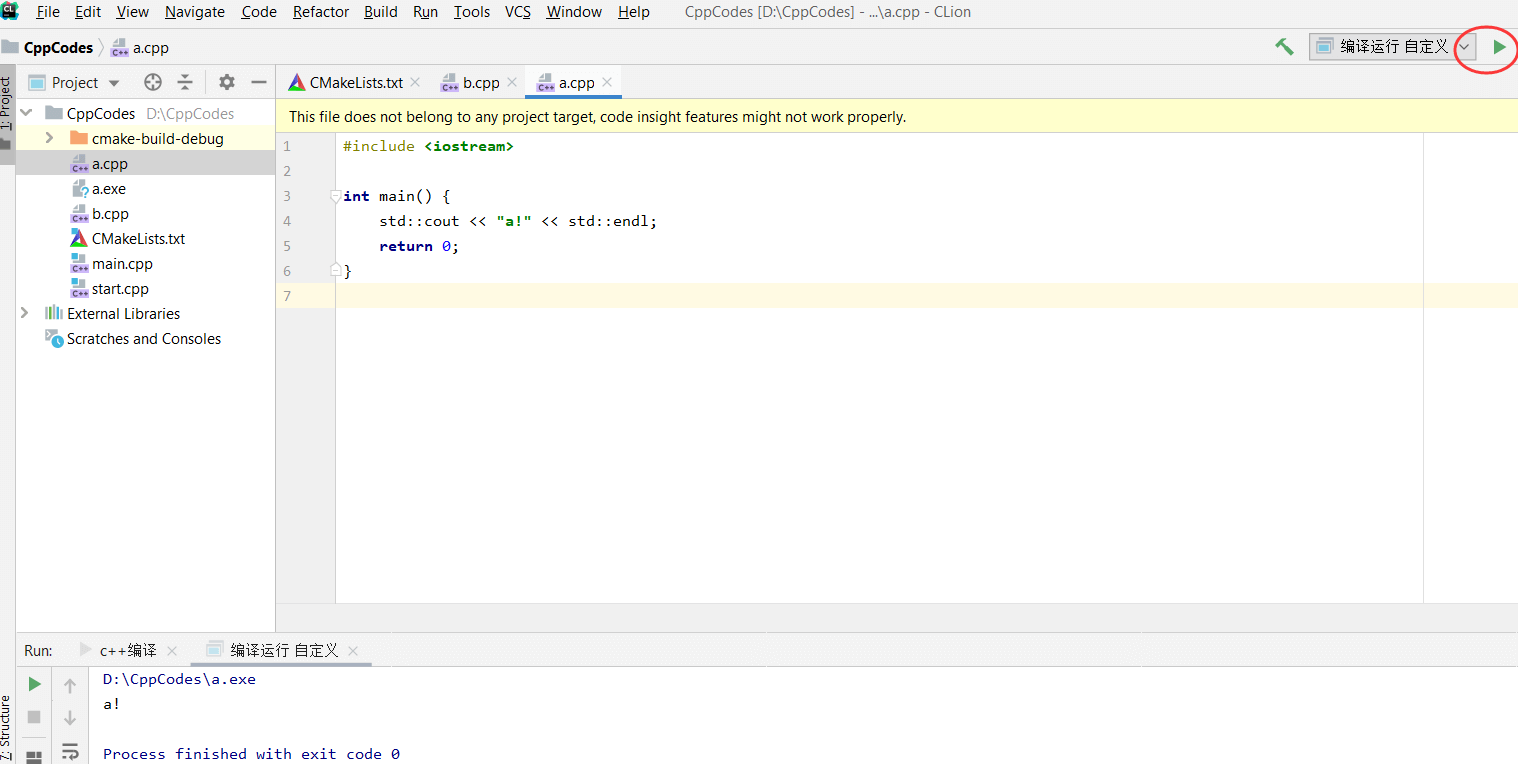
换一个文件,b.cpp,点击运行
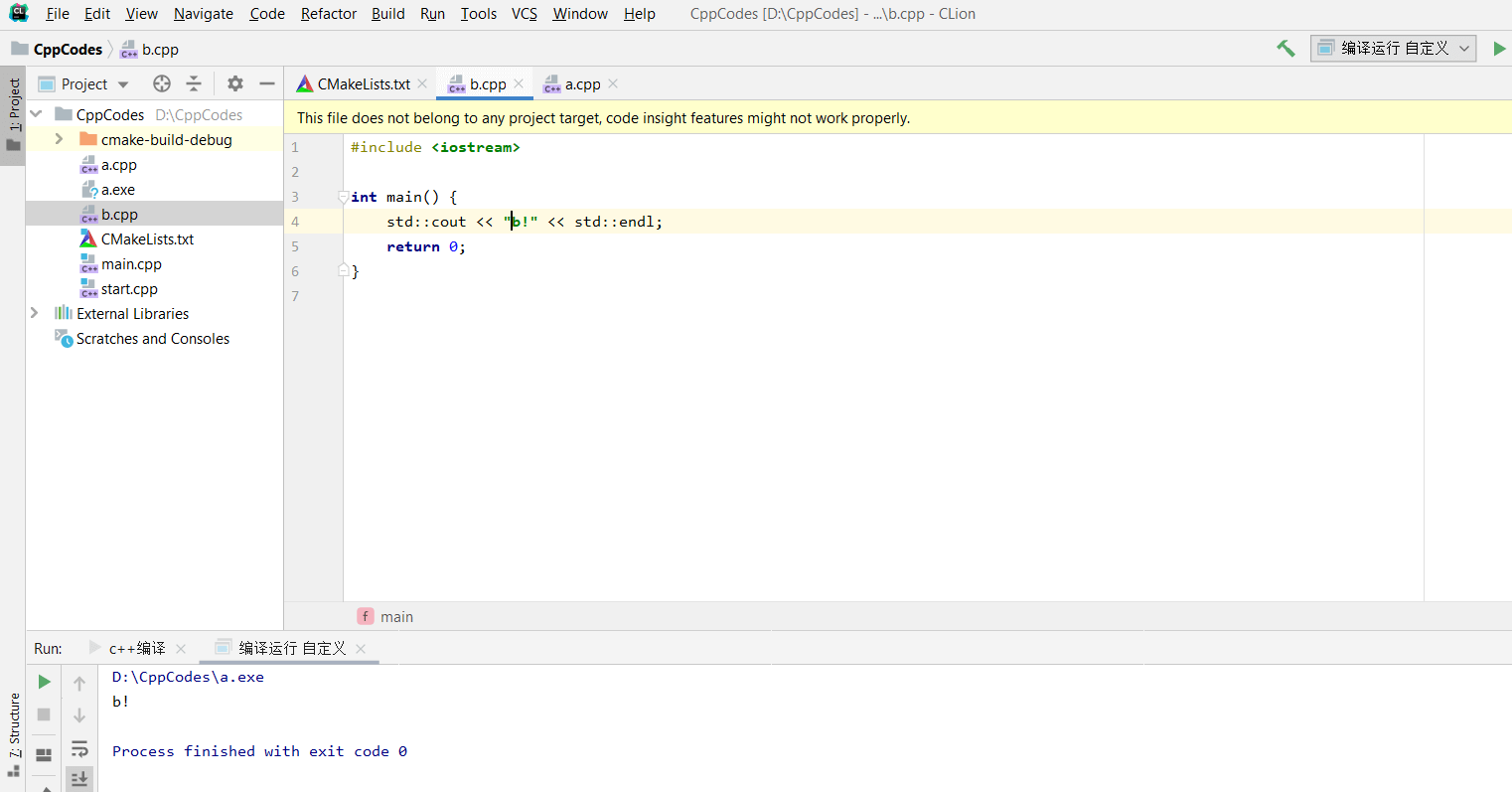
手动配置CMakeLists.txt
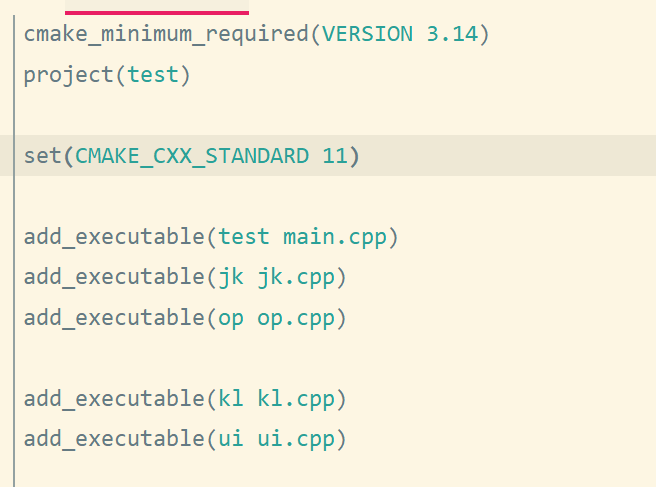
像这样,为每个cpp文件制定唯一的编译器,编译运行的时候,选择相应的编译器即可。
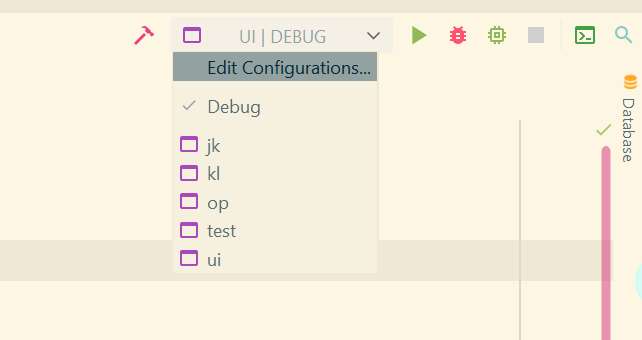
更简单的方法是,第一次运行的时候使用快捷键Ctrl+Shift+F10,会自动帮你选择对应的编译器,之后就可以使用Shift+F10直接编译运行了,这个和在Pycharm中是一样的。
安装插件
在Clion中可以像在vsc中一样直接安装插件,只不过Clion中插件商城隐藏在了setting中。
为了解决单文件编译问题,有人专门为Clion写了一款插件,实现单文件编译,名为C/C++ Single File Execution plugin,安装方法:settings-Plugins。
该插件只是把手动配置CMakeLists.txt写成了插件形式,自动配置CMakeLists.txt的快捷键Ctrl+Shift+Alt+E,或者在编辑区右键选择Add execution for single c/c++ file。
编译运行方式同上。